Windows95向けの古~いソフトを無理矢理インストールしてみよう!!
補足(2008年11月01日)
セットアップ用のプログラムのショートカットをデスクトップ上に作らなくても、直接CD-ROM上のファイルを右クリックすれば、そのプロパティから互換性の指定ができるっぽい。
ということで、もっとお手軽にチャレンジすべし。
古いソフトのインストール時の障害
ハードオフのジャンクコーナーを探索していると、とても古く、かつ懐かしいゲームとかのソフトを発掘する場合がある。
しかし、古いゲームの殆どがWindows95(又はWindows98)専用となっており、インストール時にOSの判定を行ない、Windows95/98以外のOSだと問答無用でインストール自体が進まないという仕様になっているものが結構あるっぽい。
例えば、下のようなソフトの場合...
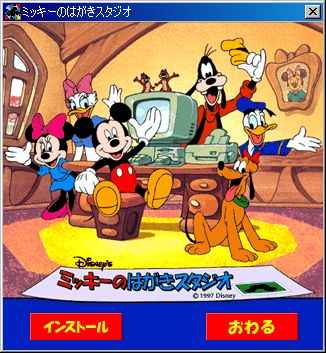
CD-ROMを挿入すると自動起動。で、インストールを選択。

セットアッププログラムが起動するが...
インストーラが起動するにはするが、ここでOSの判定が行なわれ、Windows95以外のOSだと先に進まない。
どうにかしてOSチェックを回避してソフトをインストールしたいと思っているユーザは全国に32,768人程度はいるはずだが、どうしたら良いのか?
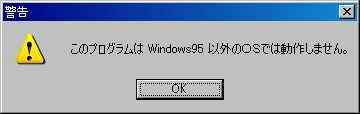
警告が出て、ここでセットアップ終了。全く先に進めず。
OSチェックの回避方法
WindowsXPの場合、以前のOSに対する「互換モード」が充実しているので、それを活用してみることにする。
まずは、ソフトが入っているメディアをマイコンピュータか、エクスプローラから開く。このソフトはCD-ROMメディアで、ドライブ番号は「Q」なのでそこを開くと、色々とファイルが入っているはず。
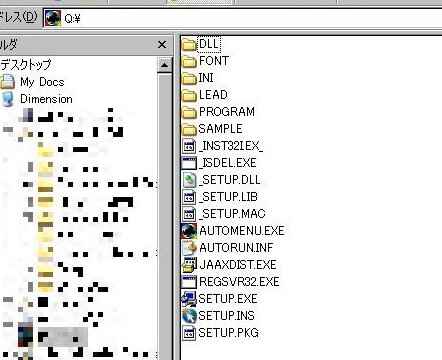
CD-ROMの中身。色々と訳の分からないファイルが満載。
このファイルの中で、セットアップ用のプログラムを探す。たいていの場合、「SETUP.EXE」とか「INSTALL.EXE」とかそれらしいファイル名になっているはず。
次に、セットアップ用のプログラムアイコンを右クリックして、メニューから「ショートカットの作成」を選択する。そうすると、ショートカットをデスクトップ上に作成するかどうか確認を求めてくるので、「はい(Y)」を選択する。
これで、デスクトップ上にショートカットが作成される。

デスクトップ上へのショートカットの作成を選択。

デスクトップ上に作成されたショートカット。
次に、デスクトップ上に作成されたショートカットを右クリックし、プロパティを表示する。そうすると、プロパティのシートの中に「互換性」という名前のタブがあるのでそれを選択する。
あとは、「互換性」のシートの中の「互換モードでこのプログラムを実行する」という項目にチェックを入れ、OSをWindows95に指定して適用のボタンをクリックし、プロパティを閉じる。
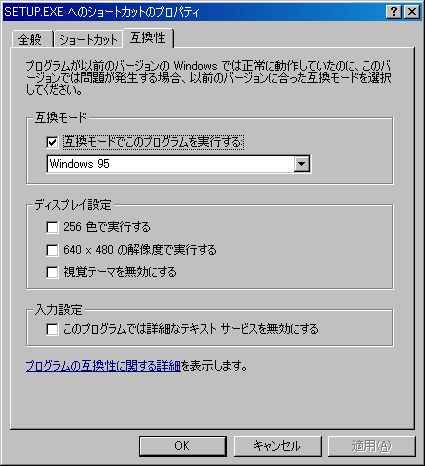
互換性のシート、ここを色々といじることによりうまくいくかも。
最後に、デスクトップ上に作成されたショートカットをダブルクリックして起動すると...運がよければインストールが可能となる。

なんと、OSチェックを回避してインストーラが起動。やったね!
「互換モード」には、その他にも設定項目があるので適宜調整することにより、より動作する確率が高くなるっぽい。
これでもだめなら、あきらめてとっとと処分してくらはい(^^;)。
おまけ
DirectXを使用するゲームの場合、いわゆるフルスクリーンモードで動作するものが殆どであり、非常に見づらいというか目が疲れてしまう。
そんなとき、「Alt」キーを押しながら「Enter」キーを押すと、運がよければウインドウモードで動作する場合があるので、試してみること。

多少迫力は欠けるかも知れないが、こちらの方が綺麗かも。


